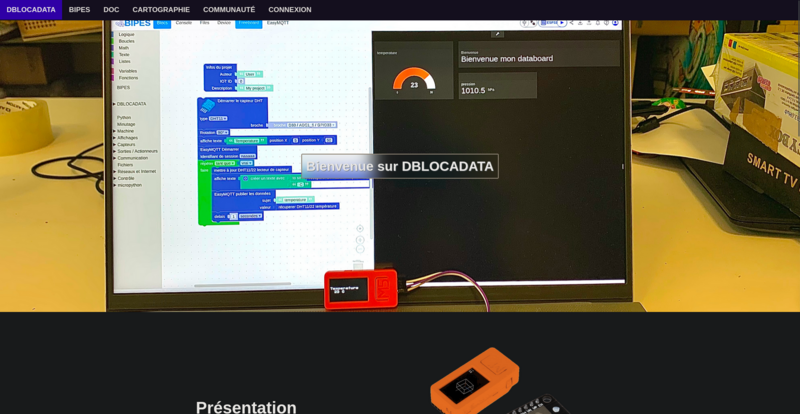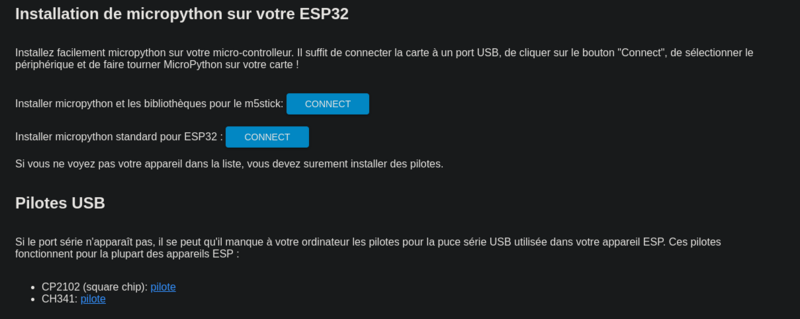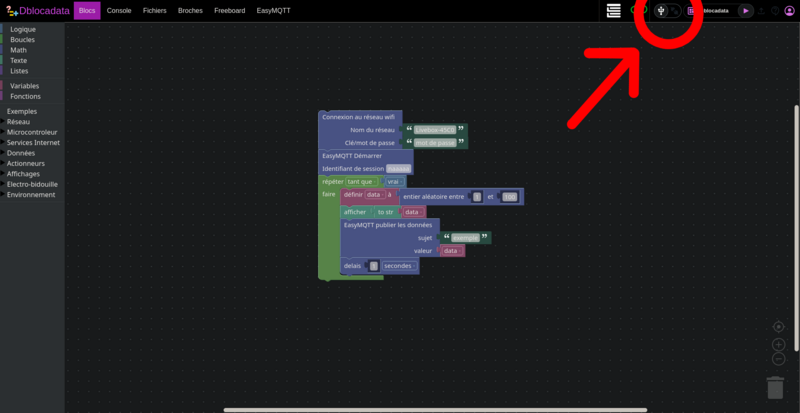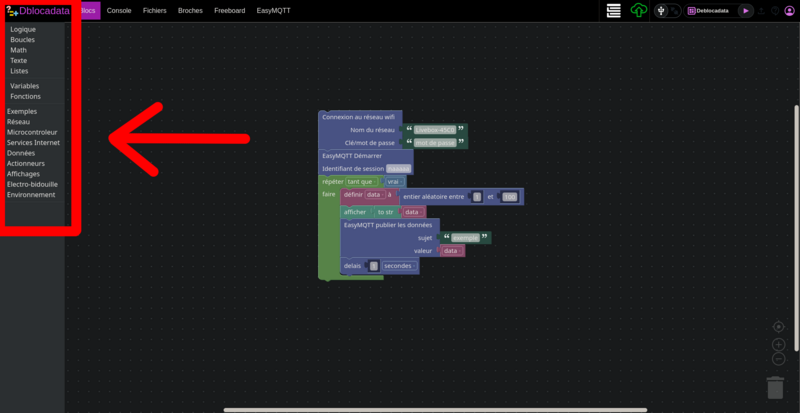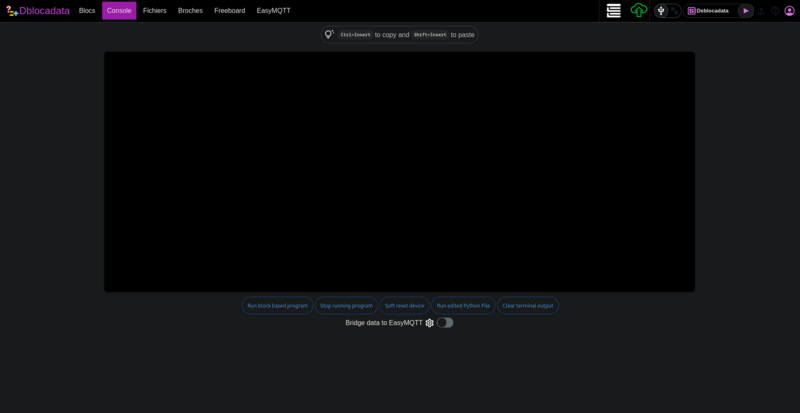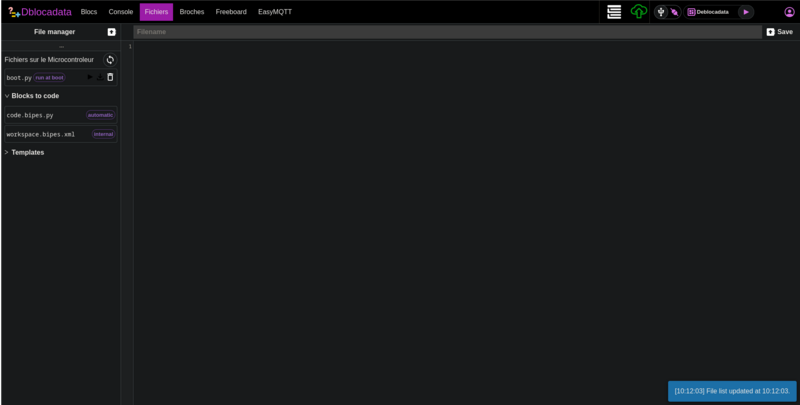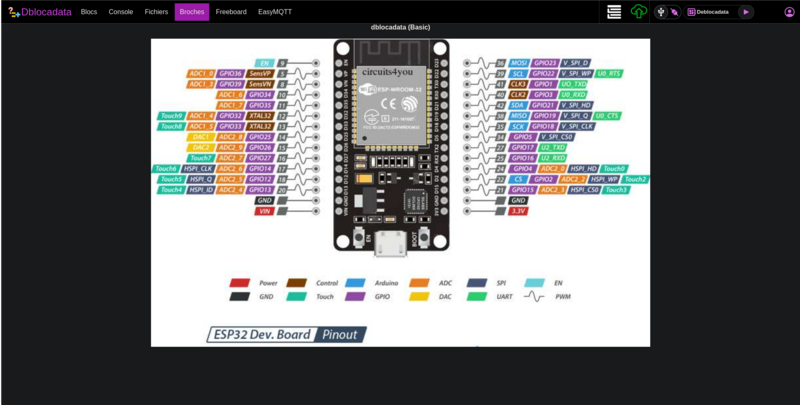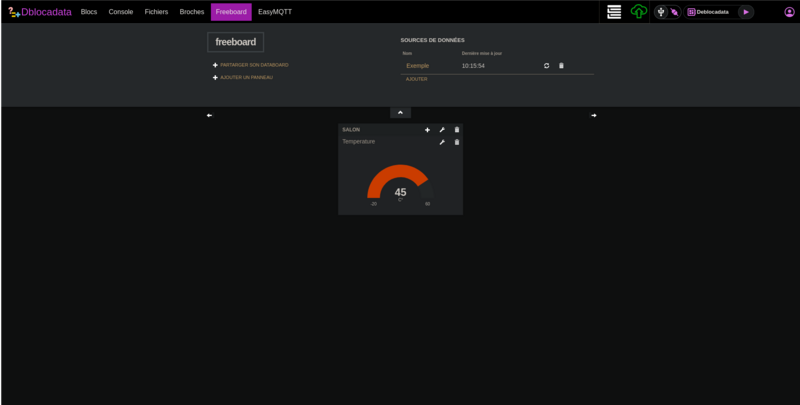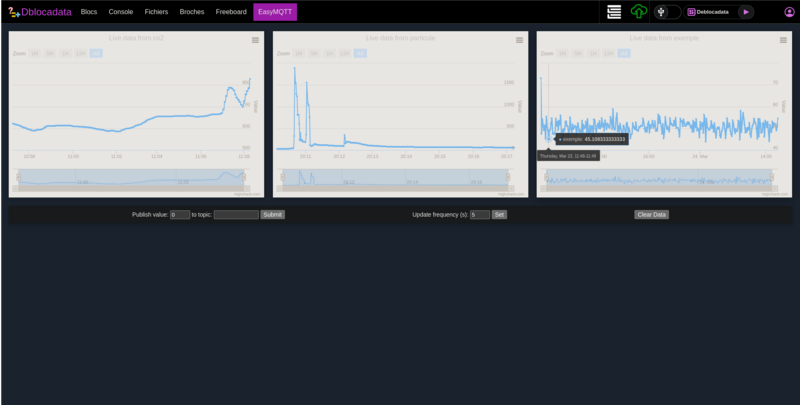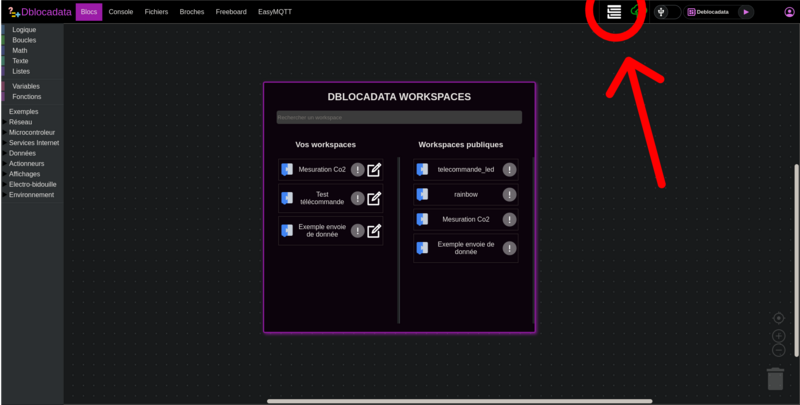| (2 révisions intermédiaires par le même utilisateur non affichées) | |||
| Ligne 2 : | Ligne 2 : | ||
|Main_Picture=Pr_sentation_de_DBLOCADATA_Capture_d_cran_du_2023-03-24_16-38-10.png | |Main_Picture=Pr_sentation_de_DBLOCADATA_Capture_d_cran_du_2023-03-24_16-38-10.png | ||
|Licences=Attribution (CC-BY) | |Licences=Attribution (CC-BY) | ||
| − | |Description=Découverte de la plateforme | + | |Description=Découverte de la plateforme DBLOCADATA. |
|Disciplines scientifiques=Arduino, Computing, Electricity | |Disciplines scientifiques=Arduino, Computing, Electricity | ||
|Difficulty=Easy | |Difficulty=Easy | ||
| Ligne 12 : | Ligne 12 : | ||
| − | Lien : | + | Lien : https://dblocadata.debrouillonet.org |
}} | }} | ||
{{Materials}} | {{Materials}} | ||
| Ligne 41 : | Ligne 41 : | ||
}} | }} | ||
{{Tuto Step | {{Tuto Step | ||
| − | |Step_Title= | + | |Step_Title=Fichiers |
| + | |Step_Content=Les fichiers sont divisés en 2 sections. Ceux stockés sur le microcontrôleur et ceux présents localement dans votre navigateur. | ||
| + | |||
| + | Les blocs sont transformés en code qui est stocké dans le fichier '''''code.bipes.py''''' | ||
| + | |Step_Picture_00=Pr_sentation_de_DBLOCADATA_Capture_d_cran_du_2023-03-27_10-12-07.png | ||
| + | }} | ||
| + | {{Tuto Step | ||
| + | |Step_Title=Broches | ||
| + | |Step_Content=Image du microcontrôleur avec les informations nécessaires sur les différents pins. | ||
| + | |Step_Picture_00=Pr_sentation_de_DBLOCADATA_Capture_d_cran_du_2023-03-27_10-13-03.png | ||
| + | }} | ||
| + | {{Tuto Step | ||
| + | |Step_Title=Freeboard | ||
| + | |Step_Content=Freeboard est l'outil de visualisation des données. Il te permet de créer facilement une interface avec des graphiques et du texte. | ||
| + | |||
| + | Tu peux enregistrer ton databoard et le partager. | ||
| + | |Step_Picture_00=Pr_sentation_de_DBLOCADATA_Capture_d_cran_du_2023-03-27_10-16-00.png | ||
| + | }} | ||
| + | {{Tuto Step | ||
| + | |Step_Title=EasyMQTT | ||
| + | |Step_Content=EasyMQTT affiche les différentes sources de données qui sont récupérées sur ton compte. | ||
| + | |||
| + | Ces sources de données sont ensuite accessibles dans freeboard. | ||
| + | |Step_Picture_00=Pr_sentation_de_DBLOCADATA_Capture_d_cran_du_2023-03-27_10-17-42.png | ||
| + | }} | ||
| + | {{Tuto Step | ||
| + | |Step_Title=Partage et communauté | ||
| + | |Step_Content=Tu peux enregistrer tes programmes et les rendre publiques. | ||
| + | |Step_Picture_00=Pr_sentation_de_DBLOCADATA_Capture_d_cran_du_2023-03-27_10-20-41.png | ||
}} | }} | ||
{{Notes}} | {{Notes}} | ||
Version actuelle datée du 14 septembre 2023 à 17:36
Sommaire
[masquer]
Introduction
Dans cette séance, tu auras un aperçu des différentes fonctionnalités de la plateforme.
Étape 1 - Accueil
La page d'accueil te donne accès aux différentes sections du site. Tu peux aussi y installer micropython sur ton microcontrôleur (uniquement sur les navigateurs Google Chrome ou Microsoft Edge).
Étape 2 - BIPES
BIPES est un IDE (environnement de développement) disponible sur navigateur permettant de programmer des microcontrôleurs.
Étape 3 - Connecter son microcontrôleur
Tu peux connecter ton microcontrôleur à BIPES par USB ou en Wifi. Pour la connexion wifi, il faut configurer ton microcontrôleur, nous verrons cela dans une prochaine séance.
Étape 4 - Ajouter des blocs
La sidebar à gauche te permet d'ajouter des blocs de programmation. Les blocs sont triés par catégorie. Des exemples sont aussi fournis.
Étape 5 - Console
La console permet d'afficher les informations textuelles que ton microcontrôleur renvoie. Cela permet de voir les erreurs lorsque que tu debug un programme.
Étape 6 - Fichiers
Les fichiers sont divisés en 2 sections. Ceux stockés sur le microcontrôleur et ceux présents localement dans votre navigateur.
Les blocs sont transformés en code qui est stocké dans le fichier code.bipes.py
Étape 7 - Broches
Image du microcontrôleur avec les informations nécessaires sur les différents pins.
Étape 8 - Freeboard
Freeboard est l'outil de visualisation des données. Il te permet de créer facilement une interface avec des graphiques et du texte.
Tu peux enregistrer ton databoard et le partager.
Étape 9 - EasyMQTT
EasyMQTT affiche les différentes sources de données qui sont récupérées sur ton compte.
Ces sources de données sont ensuite accessibles dans freeboard.
Dernière modification 14/09/2023 par user:Andréa Bardinet.
Draft